Teknik dan Panduan Membuat Daftar Isi dengan Multilevel List

Panduan Membuat Daftar Isi dengan Multilevel List
Daftar isi ini merupakan suatu yang sangat penting dalam membuat makalah pada suatu karya tulis ilmiah. Dalam membuat makalah daftar isi ini selalu dipakai agar memudahkan pembaca untuk membacanya sehingga tidak lagi mencari halamannya dengan susah ataupun sulit. Untuk itu pada saat ingin membuat daftar isi dengan menggunakan Multilevel List. Dimana cara membuat Daftar isi ini ada dua cara yaitu menggunakan Multilevel List dan menggunakan tabulasi. Disini saya akan memberikan cara membuat dua-duanya baik itu menggunakan Multilevel List maupun tabulasi berikut ini cara membuatnya
A. Menggunakan Multilevel List
A. Menggunakan Multilevel List
- Langkah pertama kita membuaka suatu aplikasih yang terdapat dalam Microsoft Word dimana untuk membuat suatu artikel baik yang belum jadi ataupun sudah jadi nantinya.
- Setelah itu kita Klik menu pada Reference kemudian pilih Table Of Contects sesuai dengan type yang anda inginkan, dimana disini saya ambil contoh pada Type Automatic table 1

- Ketika kita sudah klik Type Automic Table 1 maka akan timbul gambar seperti dibawah ini

- Langkah selanjutnya kita membuat suatu Bab ataupun Subbab pada karya tulis artikel yang sebagai contohnya kit dapat tulis seperti Halaman pada judul, Kata Pengantar, Daftar Isi, Bab I Pendahuluan, Rumusan Masalah, Tujuan dan Manfaat, Bab II Tinjaun Pustaka dan Tinjauan Pustaka
- Langkah berikutnya kita mengatur tulisan menggunakan Style pada suatu judul dimana terdapat pada BAB Heading 1 ataupun pada BAB Heading 2 sesuai dengan yang anda mau. Cara melakukan nya anda lakukan pada setiap halaman Judul per Bab. Cara kerjanya anda blog terlebih dahulu tulisannya lalu ke menu Tab Home lalu anda Klik Heading 1 ataupun Heading 2 lakukanlah pada setiap halaman judul per bab untuk mengubah suatu Stylenya atau tulisannya maka jadinya akan seperti gambar di bawah ini

- Kemudian anda pilih menu pada Insert kemudian pilih kolom pada footer dan anda klik juga page number dalam membuat suatu halaman seperti ini

- Kemudian kita kembali pada menu Reference kemudian letakkan kursor pada halaman Daftar Isi yang telah kita buat, kemudian kita klik lagi Update Table maka hasilnya seperti ini

- Kemudian setelah selesai mengerjakan suatu Daftar isi akan secara otomatis pada Bab ataupun Sub Bab yang kita buat jadi hasilnya nanti akan mengikut apabila kita melakukan hal-hal secara benar yang kita buat dari awal sampai akhir tadi B. Membuat menggunakan Tabulasi
- Langkah pertama kita tampilkan suatu ruler atau yang disebut dengan mistar terlebih dahulu, kemudian jika rulernya belum tampil di layar Microsoft Word maka kita klik terlebih dahulu menu pada view lalu kita klik pada ruler atau mistar tadi yang berisi tanda (ceklist) apabila ruler tadi belum di ceklist, maka ruler atau yang disebut mistar di tampilkan microsoft word anda akan terlihat hasilnya.
- Kemudian anda atur jenis tabulasi yang diinginkan yang posisinya berada di pojok bagian kiri sebaris dengan ruler maka akan terlihat seperti gambar dibawah ini yang terdapat tanda tabulasi berarti tabulasi yang aktif adalah rata kiri. Untuk menjadi rata kanan silahkan klik pada tanda tersebut diatas berulangkali hingga muncul tanda rata kanan. Contoh rata kanan garis rulernya seperti gambar di bawah ini

- Setelah anda sudah melakukan suatu pengaturan pada suatu tabulasi ruler atau mistar maka cara selanjutnya adalah anda ketikan terlebih dahulu daftar kalimat yang menjadi daftar isi kemudian anda klik angka yang terdapat pada ruler dan kemudian anda tentukan jarak yang anda inginkan atau yang anda mau
- Kemudian cara selanjutnya anda doble klik tanda suatu tabulasi, sehingga akan muncul tampilan seperti berikut dari tampilan di bawah ini 13 cm kemudian pada tulisan aligment anda klik right, sedangkan pada leader klik 2 yang berisi titik-titik setelah itu silahkan anda klik set.

- Kemudian apabila anda ingin membuat suatu tampilan, anda dapat juga menggunakan langkah-langkah berikut yaitu dengan cara anda klik suatu paragraph di menu pada home kemudian anda klik tombol tabs selanjutnya hasil seperti dibawah ini


- Setelah anda sudah klik tombol set maka langsung klik tombol OK, jika anda sudah mengkliknya maka akan kembali ke tampilan lembaran kerja, untuk selanjutnya silahkan tekan tombol tabs pada keyboard anda. Sehingga akan membentuk daftar isi seperti berikut. Untuk membuat pendahuluan, landasan teori, dan lain-lain kita lakukan pengaturan yang sama seperti pengaturan diatas.Disini saya sudah mengatur point pendahuluan, landasan teori dan lain-lain. Maka hasilnya seperti gambar di bawah ini

Semoga Bermanfaat 😊
Baca Juga :
https://bunglonmerah.blogspot.com/2019/05/membuat-daftar-isi-dengan-tabulasi-dan.html Membuat daftar isi dengan tabulasi dan table of content microsoft word https://saripuspitaadewi.blogspot.com/2019/05/teknik-dan-panduan-membuat-daftar-isi.html


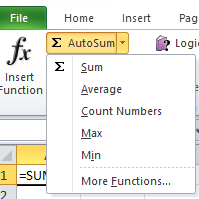
Komentar
Posting Komentar